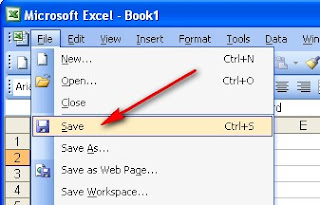Secara default saat menginstal windows di komputer maka secara otomatis windows media player ikut terinstal sebakai aplikasi multimedia. Tampilan default skin panel windows media player berupa kotak dengan tampilan standard. Jika mempunyai koneksi internet maka anda bisa mengunduh skin windows media player, Beberapa situs yang menyediakan skin windows media player adalah situs resmi microsoft, dan berbagai situs penyedia skin lainnya.
Tampilan windows media player yang sudah diubah skinnya bisa dilihat di bawah ini
Untuk mengaktifkan skin windows media player,
1. Download skin wmp di situs microsoft atau bisa gunakan link berikut
skin windows media player2. Simpan skin hasil download di direktori
C:\Program Files\Windows Media Player\Skins
3. Pilih salahsatu skin yang telah terdownload
Double klik salah satu skin tersebut
4. Jika berhasil maka akan terbuka wmv dengan skin baru
Untuk mengembalikan skin ke kondisi semula
Klik kanan pada panel windows media player, pilih switch to full mode
5. Wmp akan kembali pada kondisi semula.
Beberapa skin yang tersedia di situs microsoft antara lain:
1. Age of Mythology ( (File size: 1.52 MB) Created by: The Skins Factory
2. Anemone ( (File size: 446 KB) Created by: Microsoft
3. Anime ( (File size: 409 KB) Created by: Saltmine LLC
4. AOE - Age of Empire ( (File size: 133 KB) Created by: Microsoft
5. Back to the Future Trilogy ( (File size: 1.56 MB) Created by: The Skins Factory
6. Batman Begins ( (File size: 13.2 MB) Created by: The Skins Factory
7. Blue Crush ( (File size: 1 MB) Created by: The Skins Factory
8. Blue Grid ( (File size: 41 KB) Created by: Microsoft
9. Cablemusic ( (File size: 340 KB) Created by: CableMusic Networks
10. Catwoman (File size: 3.86 MB) Created by: The Skins Factory
11. Cerulean (File size: 212 KB) Created by: Microsoft
12. Charlie's Angels: Full Throttle (File size: 851 KB) Created by: Petrol Designs
13. Circle (File size: 55 KB) Created by: Microsoft
14. Claw (File size: 101 KB) Created by: Microsoft
15. Color Chooser (File size: 3.5 KB) Created by: Microsoft
16. Combat Flight Simulator 3 (File size: 1.79 MB) Created by: The Skins Factory
17. Constantine (File size: 4.4 MB) Created by: The Skins Factory
18. Crystal Ball (File size: 815 KB) Created by: Microsoft
19. DeepBlueSomething (File size: 1 MB) Created by: The Skins Factory
20. Digital DJ (File size: 412 KB) Created by: Microsoft
21. DreamCatcher (File size: 2.76 MB) Created by: The Skins Factory
22. Ducky (File size: 115 KB) Created by: Wotch.com
23. Elvis (File size: 192 KB) Created by: BMG
24. Erektorset (File size: 188 KB) Created by: Saltmine LLC
25. Gadget (File size: 91 KB) Created by: Microsoft
26. Gnome (File size: 329 KB) Created by: Howard University
27. Gold (File size: 440 KB) Created by: ByteAudio
28. Goo (File size: 390 KB) Created by: Microsoft
29. Gorillaz (File size: 232 KB) Created by: EMI Parlophone
30. Half Life 2 (File size: 3.23 MB) Created by: The Skins Factory
31. Halloween (File size: 662 KB) Created by: The Skins Factory
32. Halo 2 (File size: 4.99 MB) Created by: The Skins Factory
33. Harry Potter (File size: 1.65 MB) Created by: The Skins Factory
34. iMusica (File size: 251 KB) Created by: iMusica.com.br
35. Kenwood (File size: 1.18 MB) Created by: The Skins Factory
36. Kids (File size: 137 KB) Created by: Saltmine LLC
37. Lara Croft Tomb Raider (File size: 934 KB) Created by: Petrol Designs
38. The Last Samurai (File size: 2.98 MB) Created by: The Skins Factory
39. Livin' It (File size: 7.53 MB) Created by: The Skins Factory
40. Lord of the Rings (File size: 4.86 MB) Created by: The Skins Factory
41. Main Street (File size: 198 KB) Created by: ByteAudio
42. Melvin (File size: 77 KB) Created by: Ed Averett
43. Military (File size: 395 KB) Created by: Saltmine LLC
44. Modern Blue (File size: 204 KB) Created by: Microsoft
45. MSN (File size: 105 KB) Created by: Microsoft
46. Nautical (File size: 1.45 MB) Created by: Saltmine LLC
47. Need For Speed Underground (File size: 4.95 MB) Created by: The Skins Factory
48. Ocean (File size: 294 KB) Created by: Microsoft
49. Pharaoh (File size: 197 KB) Created by: Microsoft
50. Polygon (File size: 60 KB) Created by: Microsoft
51. Portals (File size: 825 KB) Created by: The Skins Factory
52. Primitive (File size: 480 KB) Created by: Kevin Ng
53. RAD (File size: 51 KB) Created by: Microsoft
54. Radio (File size: 50 KB) Created by: Microsoft
55. Raptor (File size: 273 KB) Created by: ByteAudio
56. Science (File size: 612 KB) Created by: Microsoft
57. Scooby-Doo 2 (File size: 2.27 MB) Created by: The Skins Factory
58. Spider-Man (File size: 271 KB) Created by: Sony Pictures
59. Sports (File size: 330 KB) Created by: Saltmine LLC
60. Spring Flowers (File size: 106 KB) Created by: Ed Averett
61. Stealth (File size: 52 KB) Created by: Saltmine LLC
62. TDK (File size: 724 KB) Created by: The Skins Factory
63. Television (File size: 199 KB) Created by: Saltmine LLC
64. Terminator 3 (File size: 2.3 MB) Created by: The Skins Factory
65. Toothy (File size: 42 KB) Created by: Microsoft
66. Tube Frame (File size: 112 KB) Created by: Microsoft
67. Ursula (File size: 295 KB) Created by: ByteAudio
68. World of Warcraft (File size: 3.18 MB) Created by: The Skins Factory
69. Xbox (File size: 1.51 MB) Created by: The Skins Factory
70. Xbox Live (File size: 2.59 MB) Created by: The Skins Factory
71. XSN Sports (File size: 2.75 MB) Created by: The Skins Factory
72. xXx (File size: 1.54 MB) Created by: The Skins Factory
73. Zen Garden (File size: 161 KB) Created by: Ed Averett
Situs lain penyedia skin windows media player antara lain
http://www.skinz.org/
sumber : http://artikelkomputerku.blogspot.com/2011/10/cara-mengganti-skin-windows-media.html